長尺用紙にプリントしたい
コンテンツID(5835)
概要
本機では、長尺用紙を手差しトレイにセットしてプリントできます。
ここでは、長尺用紙セットガイド(オプション)を使用してプリントする手順を説明します。

長尺用紙セットガイド(オプション)を利用すると、用紙が斜めに送られたり、トレイから落下したりするのを防止できます。
フィニッシャーが装着されている場合、排出先としてサイドトレイ(オプション)が必要です。
サイドトレイから排出する場合は、トレイを最大限に引き出してください。
長尺用紙をセットする
重送防止のため、1枚ずつセットすることをおすすめします。
-
用紙の印刷面を下にして用紙受けの下を通し、軽く奥に突き当たるまで差し込みます。
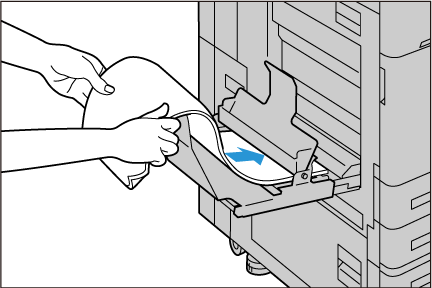
-
用紙の後端を、用紙受けに差し込みます。
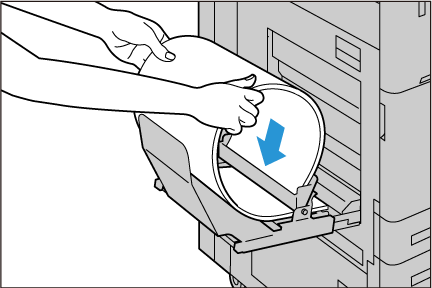
-
ガイドを合わせます。
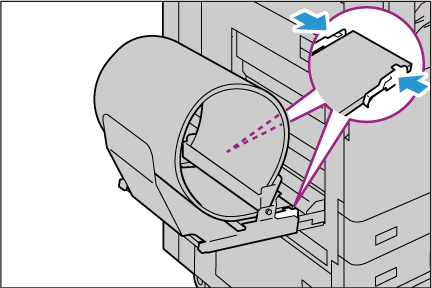
プリンターのプロパティを設定してプリントする
-
アプリケーションソフトウェアの[ファイル]メニューから、[印刷]を選びます。
補足アプリケーションソフトウェアによっては、メニューの呼び方が異なることがあります。
-
[印刷]画面の[プリンター名]から本機を選び、[プロパティ]をクリックします。
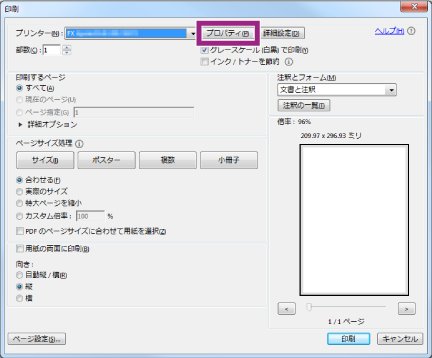
-
[トレイ/排出]タブの[用紙トレイ選択]から[トレイ5(手差し)]を選びます。

-
[手差し用紙種類]で[厚紙1]を選びます。

-
[基本]タブの[原稿サイズ]で長尺用紙を選びます。
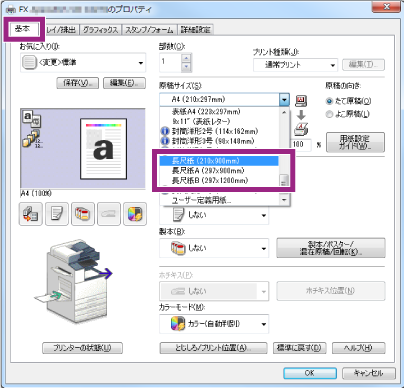
補足選択可能なサイズは、[長尺紙(210×900 mm)]、[長尺紙A(297×900 mm)]、および[長尺紙B(297×1200 mm)]です。
その他のサイズは、[ユーザー定義用紙]を選び、登録してください。最大320×1200mmの長尺用紙に対応しています。最大印字可能領域は、305×1194mmです。
-
[出力用紙サイズ]が[原稿サイズと同じ]になっていることを確認し、[OK]をクリックします。
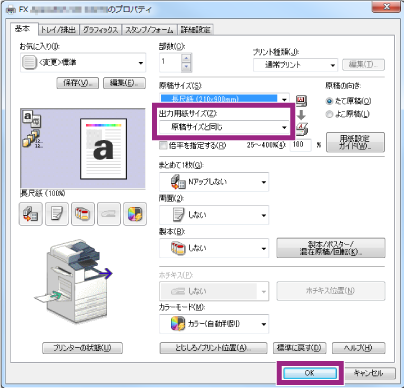
[印刷]画面で[OK]をクリックします。
本ページをスマートフォンなどで表示する場合はQRコードをご利用ください。